Henkilökohtaisen todentamisen hallinta-asetusten määrittäminen
Käyttäjäautentikoinnin kirjautumispalvelu suorittaa henkilökohtaisen autentikoinnin perustuen tietoihin, jotka on tallennettu kullekin käyttäjälle, ja antaa mahdollisuuden rajoittaa käyttäjiä, jotka voivat päästä laitteeseen. Käyttäjätietojen tallennus (autentikointi) voidaan suorittaa tässä laitteessa ja ulkoisella palvelimella. Voit määrittää autentikointijärjestelmän käyttämään vain tätä laitetta autentikointilaitteena, tai voit lisäksi määrittää Active Directoryn, LDAP-palvelimen tai Microsoft Entra ID:n verkossa autentikointilaitteeksi, kun haluat hyödyntää palvelimeen tallennettuja olemassa olevia käyttäjätietoja (Todennuslaite). Pääkäyttäjät voivat myös määrittää, mitkä toiminnot ovat kunkin käyttäjän käytettävissä, kuten ”käyttäjä A ei saa tehdä kopioita”” tai ”käyttäjä B saa käyttää kaikkia laitteen toimintoja”. Käyttäjän kirjautumismenetelmänä voit antaa autentikointitiedot tai valita käyttäjän (Kirjautumismenetelmä). Ennen autentikointiasetusten määrittämistä joudut päättämään autentikointilaitteen ja kirjautumismenetelmän. Henkilökohtaisen todentamisen hallinnan määrittäminen käyttäjän todennuksella
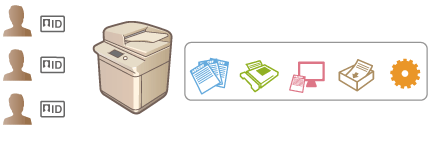
Todennuslaite
Alla kuvattuja autentikointilaitteita voi käyttää henkilökohtaisen autentikoinnin hallintaan. Kukin autentikointilaitetyyppi vaatii erilaisen ympäristön ja asetukset. Varmista järjestelmäympäristönne ennen koostamista. Tekniset tiedot
Paikallislaite (Tämä laite)
Käyttäjätiedot hallitaan tässä laitteessa sijaitsevassa tietokannassa. Käyttäjätiedot tallennetaan ja muokataan käyttöpaneelilla tai Remote UI (Etäkäyttöliittymä) -sovelluksella. Kun paikallislaite muodostetaan erilliseksi autentikointilaitteeksi, Osastokoodien hallinta voidaan myös suorittaa samanaikaisesti. Käyttäjätietojen tallentaminen paikalliseen laitteeseen
Active Directory / Microsoft Entra ID / LDAP-palvelin
Paikallislaitteiden lisäksi voit käyttää ulkoiseksi autentikointilaitteeksi Windows Serveriä, johon on asennettu Active Directory, pilvipalvelinta, joka käyttää Microsoft Entra ID:tä, tai LDAP-palvelinta ulkoisena autentikointipalvelimena. Tällaisen laitteen käytön etuna on, että palvelimeen rekisteröityneet käyttäjät voidaan lisätä tavallisiksi käyttäjiksi ilman muutoksia. Käyttäjälle voidaan myöntää pääkäyttäjän oikeudet määrittämällä käyttäjä tiettyyn pääkäyttäjäryhmään Active Directoryssa, LDAP-palvelimessa tai Microsoft Entra ID:ssä. Jotta voit määrittää lisäautentikointilaitteen, joudut rekisteröimään autentikointiin käytettävän palvelimen tiedot. Palvelintietojen tallentaminen
Kirjautumismenetelmä
Alla kuvatut käyttäjien kirjautumismenetelmät ovat käytettävissä henkilökohtaisen todentamisen hallintaan. Lisätietoja sisäänkirjautumisen toiminnoista on kohdassa Laitteeseen kirjautuminen.
Näppäimistöautentikointi
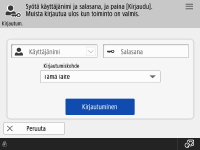 | Tässä menetelmässä käyttäjät kirjautuvat syöttämällä käyttäjänimensä ja salasanansa käyttöpaneelin näppäimistöllä. Tämä menetelmä on käytettävissä riippumatta autentikointilaitteesta. |
Henkilökohtaisen todentamisen hallinnan määrittäminen käyttäjän todennuksella
Muodosta henkilökohtaisen autentikoinnin asetukset alla kuvatussa järjestyksessä.
 | 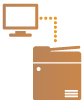 | Tarkista perusmääritykset. Onko laite liitetty oikein tietokoneeseen? Verkkoympäristön asetukset Jos käytät autentikointipalvelinta, onko DNS-asetukset muodostettu laitteeseen? Jos käytät autentikointipalvelinta, onko päiväys ja aika asetettu oikein? Päiväyksen/ajan asettaminen | ||
 | ||||
 |  | Tarkista kirjautumispalvelu. Kirjaudu Remote UI (Etäkäyttöliittymä) -sovellukseen pääkäyttäjän oikeuksilla ja valitse [Asetukset/Tallennus]  [Käyttäjien hallinta] [Käyttäjien hallinta]  [Autentikoinnin hallinta] [Autentikoinnin hallinta]  [Autentikointipalvelun tiedot]. Tarkista, että kirjautumispalvelu on määritetty käyttäjän todennukseksi. [Autentikointipalvelun tiedot]. Tarkista, että kirjautumispalvelu on määritetty käyttäjän todennukseksi. | ||
 | ||||
 |  | Määritä todennuspalvelimen asetukset. Tallenna paikallislaitteen käyttäjätiedot ja määritä autentikointipalvelin. | ||
 | ||||
 | 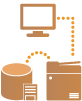 | Valitse käyttäjän todennusjärjestelmä. |
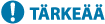 |
Varmista, että kirjaudut ulos sen jälkeen, kun lopetat Remote UI (Etäkäyttöliittymä) -sovelluksen käytön. Jos suljet Remote UI (Etäkäyttöliittymä) -sovelluksen kirjautumatta ulos, kirjautuminen seuraavalla kerralla saattaa kestää kauan. Jos haluat rajoittaa todennusmenetelmäksi käyttäjän todennuksen (estää järjestelmänvalvojan tunnuksen käytön todennukseen), kun laitetta käytetään laitehallintaohjelmistolla tai ajurilla, muista valita <Estä autentikointi osastotunnuksella ja PIN-koodilla> -asetukseksi <Kyllä>. <Estä autentikointi osastotunnuksella ja PIN-koodilla> |